A Nero az egyik legnépszerűbb otthoni CD- és DVD-író szoftver. Lehetővé teszi adatok rögzítését, audio- és videolemezek létrehozását, valamint az újraírható lemezek törlését.
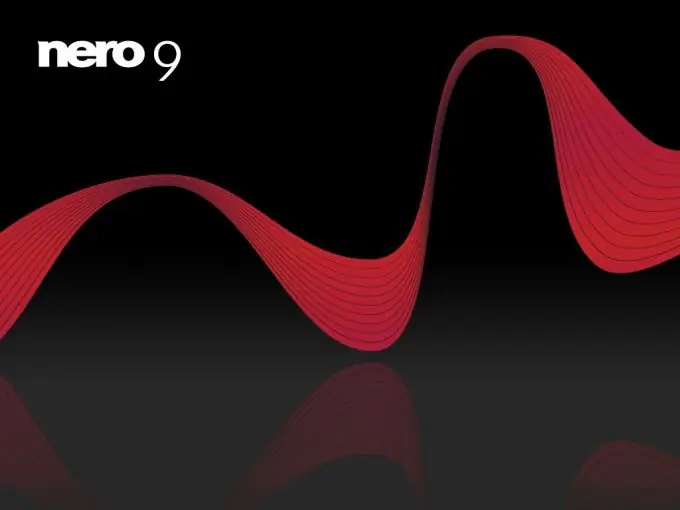
Szükséges
- - számítógép internet-hozzáféréssel;
- - Nero.
Utasítás
1. lépés
Töltse le a programot DVD-lemezek írására - Nero, ehhez kövesse a linket https://nero-soft.com/, válassza ki a program verzióját a bal oldalon, és kattintson a "Letöltés" gombra. Várja meg, amíg a program letölti és telepíti a számítógépére
2. lépés
Indítsa el a programot, hogy DVD-lemezt írjon az asztalon vagy a Gyorsindítás parancsikon segítségével. Az ablak tetején válassza a DVD opciót, hogy a programablakban csak a DVD-kkel kapcsolatos műveletek jelenjenek meg, alul válassza az "Advanced options" parancsot az emberek képére mutató gombra kattintva.
3. lépés
Ezután válassza ki a Nero segítségével DVD-re írandó fájlok típusának megfelelő menüpontot. Válassza például az Adat DVD létrehozása lehetőséget. Ez az opció univerzális: különféle formátumú fájlokat rögzíthet egy lemezre: zenét és filmet, dokumentumokat és egyéb információkat egyaránt.
4. lépés
A megnyíló ablakban a felfedező jobb oldalon jelenik meg, azaz A számítógép fa felépítésének bal oldalán válassza ki a mappát, a fájlokat, amelyekről lemezre akar írni a Nero programban. Ezután válassza ki a kívánt fájlokat. Több fájlt is kijelölhet a Ctrl billentyű lenyomásával.
5. lépés
Ezután húzza a kijelölt fájlokat a Nero ablak bal oldalára, figyeljen az állapotsorra, ez megjeleníti a foglalt lemezterületet. Amikor a sáv pirosra vált, a felvétel nem lehetséges. Ezért a fájlok hozzáadásakor ne lépjen túl a 4500-as határon.
6. lépés
Adja hozzá az összes szükséges fájlt a lemez írásához a Nero programban, az ablak felső részében válassza ki azt a meghajtót, amellyel rögzíteni kíván, majd kattintson az eszköztár "Aktuális projekt írása" gombra.
7. lépés
A megjelenő ablakban válassza ki a felvételi beállításokat: a lemez rögzítési sebessége, a példányszám, majd kattintson az "Égés" gombra. A fájlokat elkezdi írni a lemezre. A felvétel előrehaladása az ablak alján jelenik meg, és a hátralévő idő jelenik meg. Felvétel után a program automatikusan kiadja a lemezt a meghajtóról.






